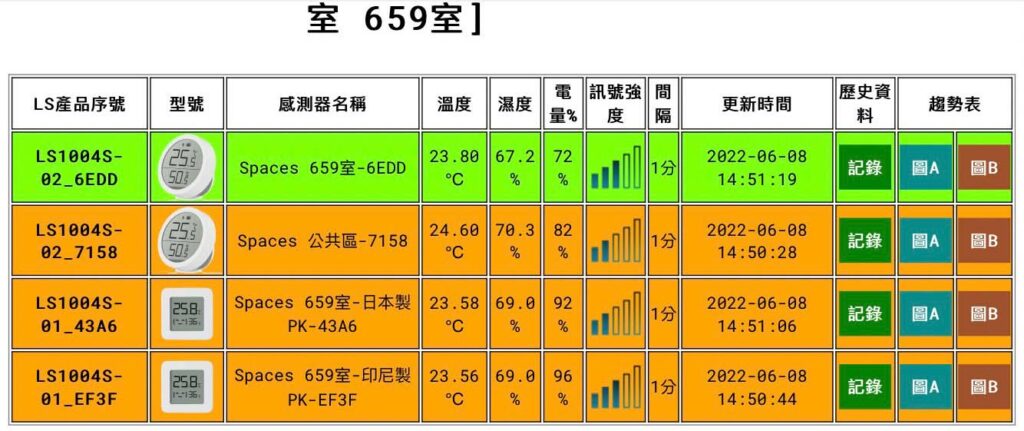WiFi-設定
步驟1-上電

1. USB Type A接上5V 1A電源供應器(選配),連接Micro USB接頭到L1004網關端.
2. 上電後,長按重置按鍵超過五秒後,綠色LED燈與藍色LED燈同時閃三下,代表WiFi設定重置成功。
3. 此時狀態為綠色LED燈(WiFi連線燈號)與藍色LED燈(藍芽連線燈號)同時以呼吸燈節奏閃爍 – Wi-Fi 未連接初始狀態. 紅色電源燈恆亮.
步驟2-連接網關

1. 開啟Wi-Fi設定,選取LS1004-GW_XXXX網關Wi-Fi SSID.
請參考網關外殼QR-Code 標籤紙上ID.
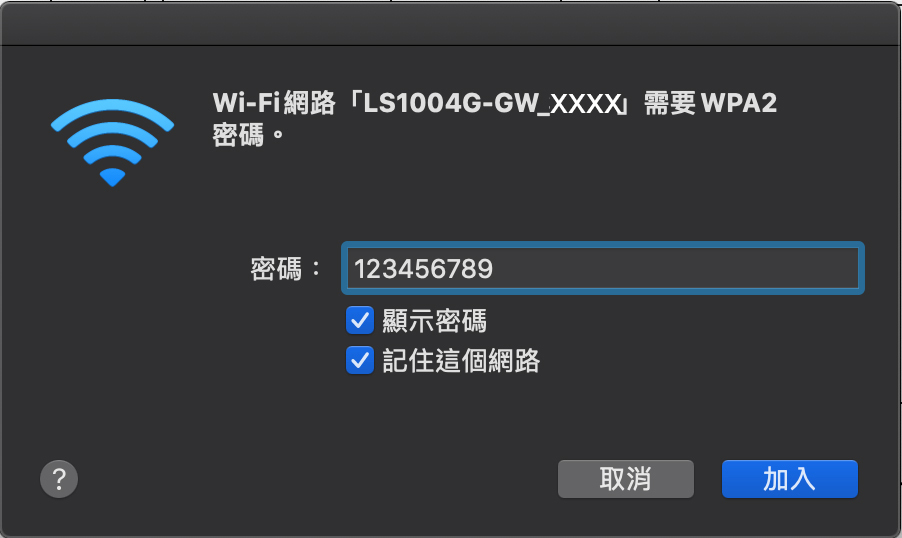
2. 點選SSID後,輸入預設密碼”123456789″後確認加入.
步驟3-Wi-Fi AP連接
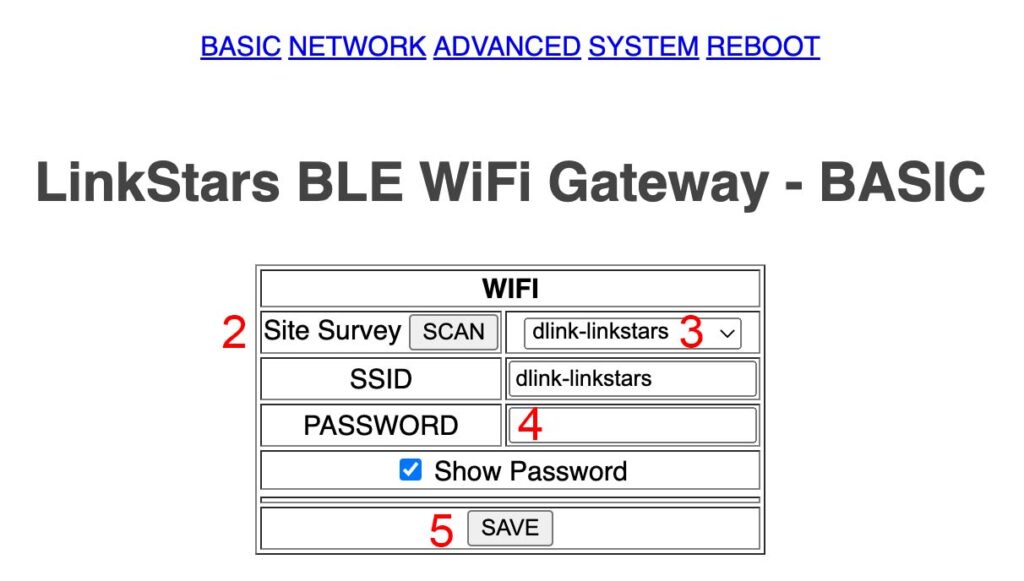
1. 開啟瀏覽器,網址輸入:192.168.4.1 開啟WiFi Gateway 設定頁面.
2. 點選[SCAN]按鈕.
3. 點選您的Wi-Fi AP SSID.
4. 輸入Wi-Fi AP密碼.
5. 點選SAVE後,跳出Setup Completed畫面,完成LS1004連結網路設定程序.
步驟4-開啟管理頁面

1. 開啟行動裝置使用[照相]或QRCode掃描工具,進行辨識機殼上QRCode開啟管理網頁.
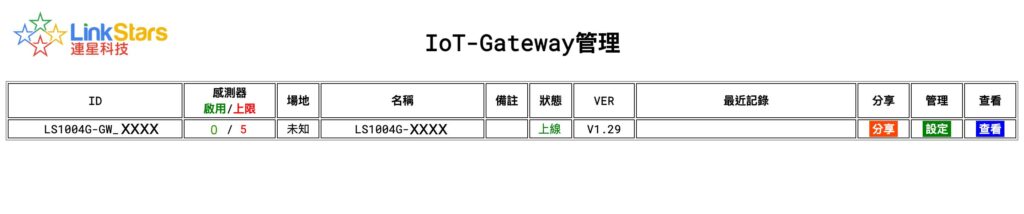
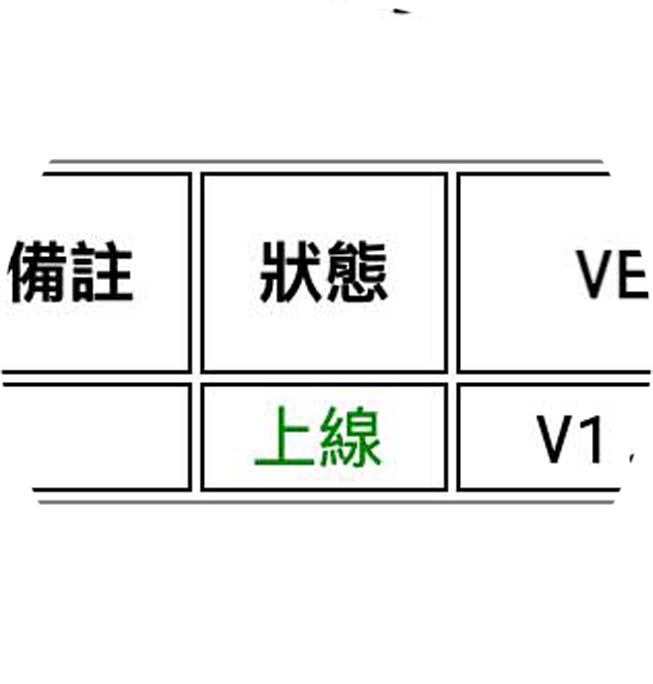
2. 瀏覽器開啟IoT-Gateway管理頁面,狀態上顯示[上線]即可進行管理介面設定.
新增感測器
步驟1-感測器擺放靠近網關

1. 將想要新增感測器擺放位置,越靠近網關裝置越好(建議10cm內).
步驟2-Gateway設定 – 開啟新增感測器頁面
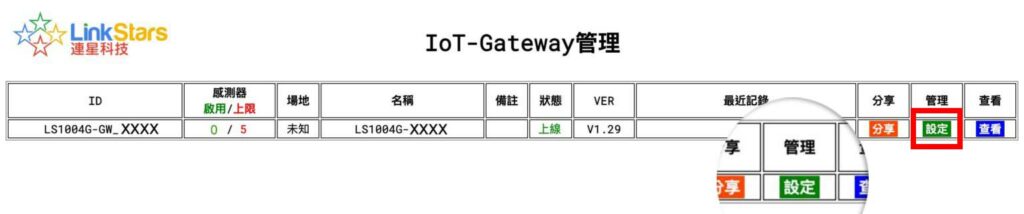
1. 掃描網關外殼上QRCode或是直接輸入IoT-Gateway管理頁面,點選管理欄位[設定]選項,進入Gateway設定頁面.
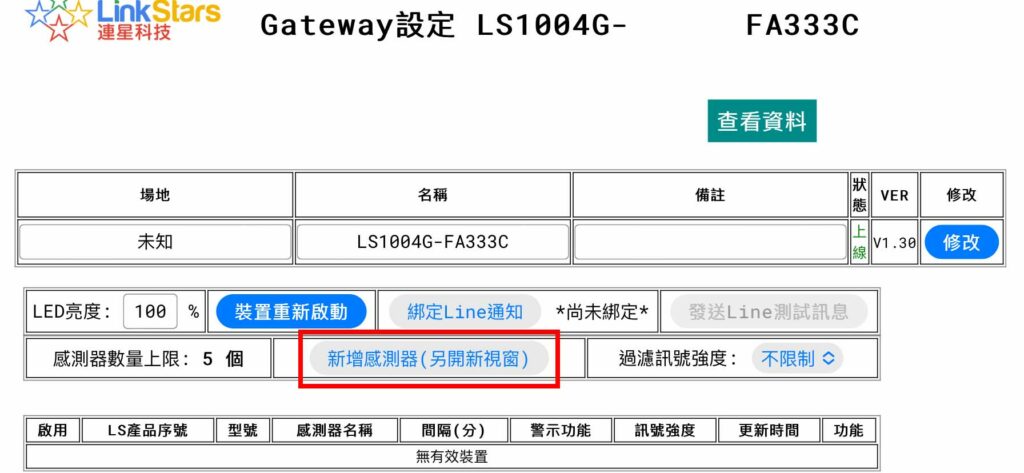
2. 點選[新增感測器]選項,瀏覽器將另開新視窗頁面.
步驟3-感測器偵測
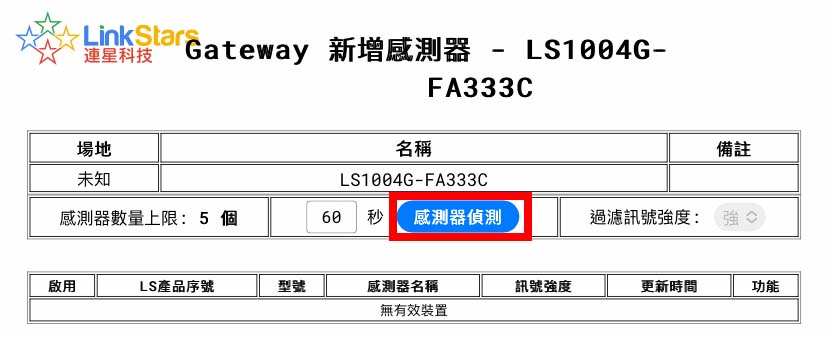
1.在 Gateway 新增感測器頁面,點選[感應器偵測]選項.
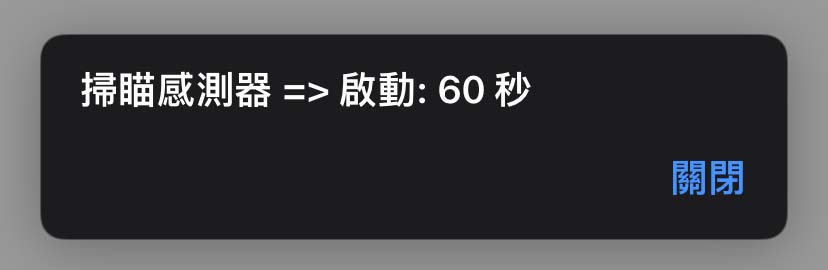
2. 瀏覽器將顯示如上圖示確認視窗後,請點選[關閉].
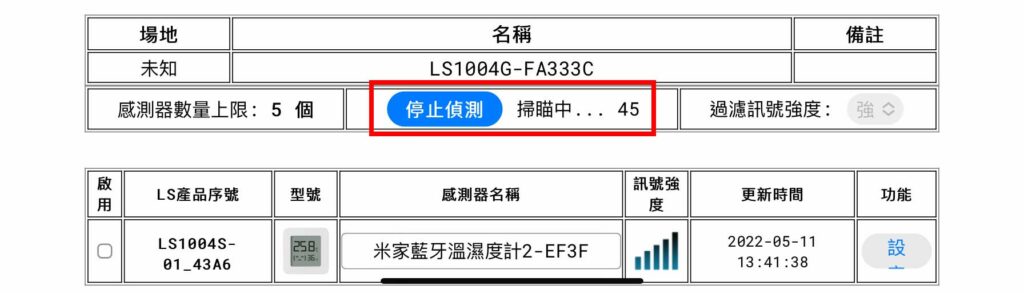
3. 即開始到倒數60秒進行偵測,當偵測到感知器後即可[停止偵測].
步驟4-啟用與修改感測器名稱
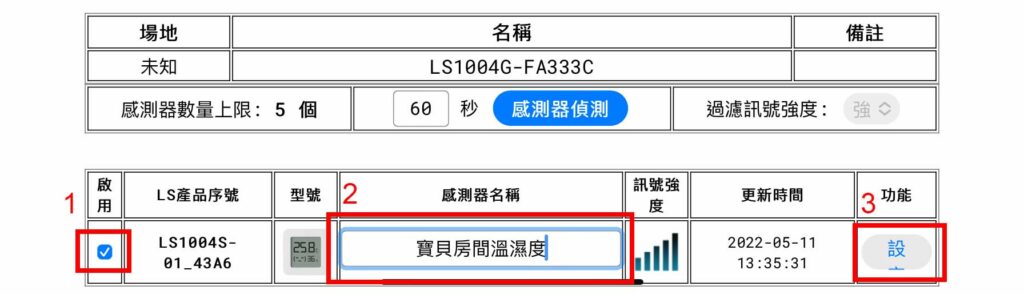
1. 點選掃描到的感測器為[啟用].
2.修改[感測器名稱].
3.最後於功能欄位點選[設定]進行修改.
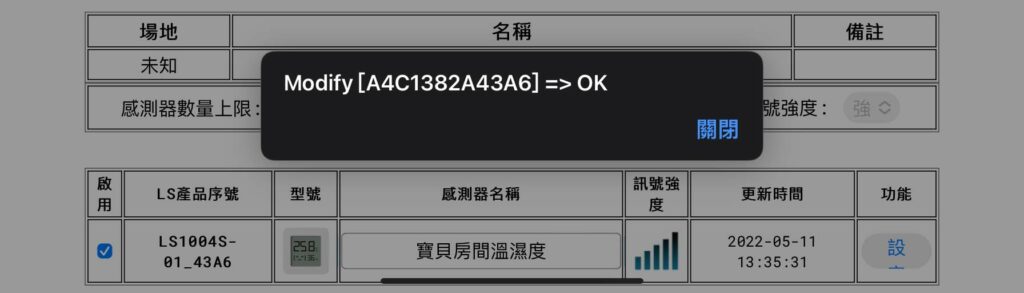
4. 瀏覽器將顯示如上圖示確認視窗後,點選關閉
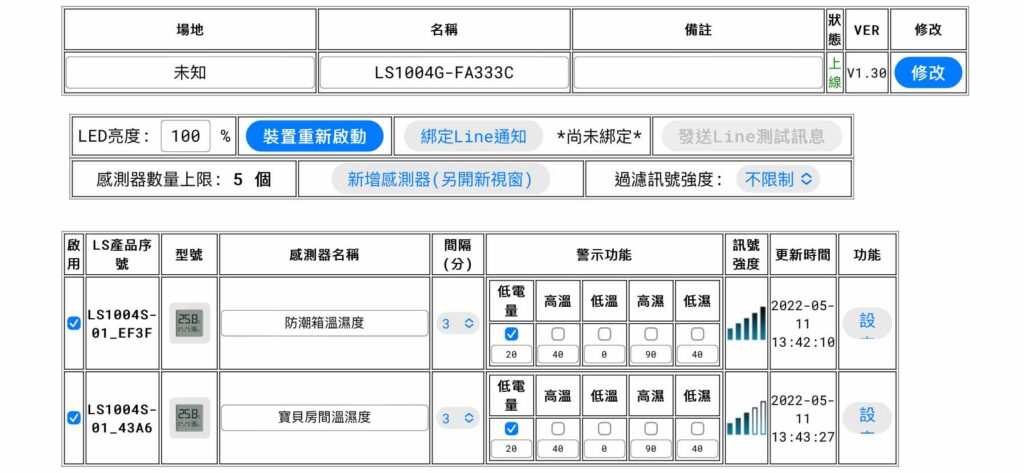
5. 重複步驟1,即可再次新增新的感測器.
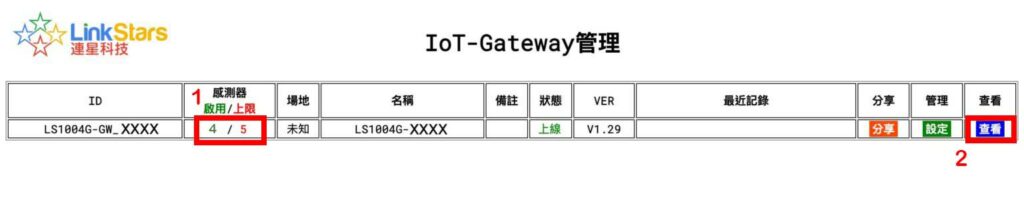
6. 從IoT-Gateway管理頁面,1號紅框標注即可看到感測器數目,2號紅框[查看]目前感測器最新狀態-如下圖所示.

提供專屬頁面分享給好友

1. 從LS1004G管理頁面,點選紅框[分享],即可進入專屬頁面分享給好友. 該頁面好友僅能查看網關內的感知器資料,好友無權限可以修改設定值.
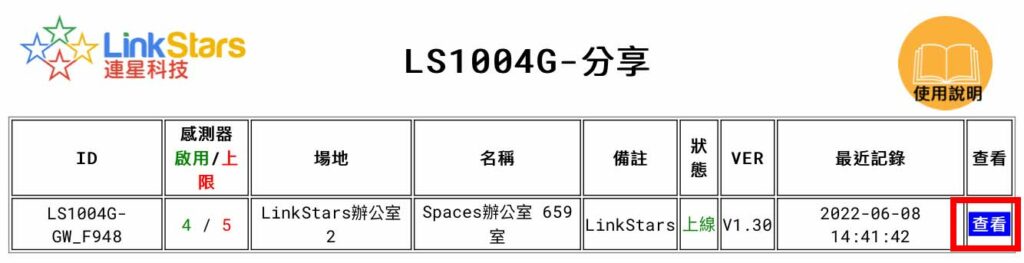
2. 點選[分享]按鈕後,顯示分享視窗. 您可以複製該頁面網址,轉貼分享給好友來查看!
3. 好友點選[查看],即可看到網關內感測器資料,如下圖所示.